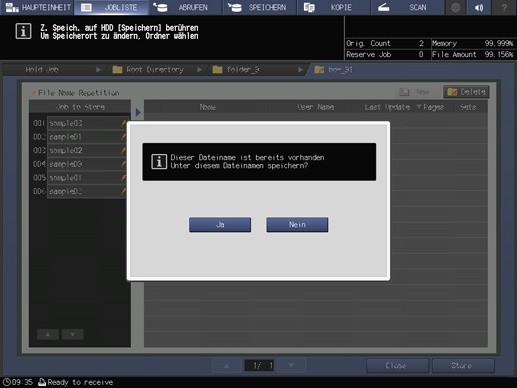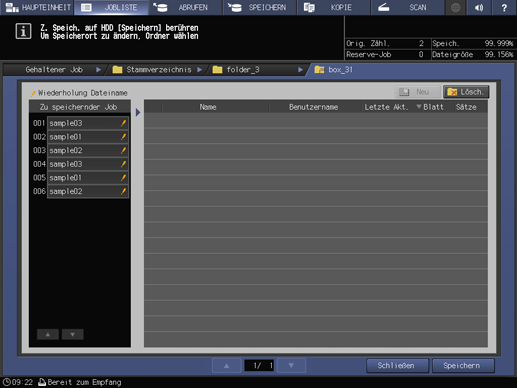Speichern eines gehaltenen Jobs auf der HDD
Gehen Sie wie unten beschrieben vor, um einen gehaltenen Job auf der Festplatte zu speichern.
Drücken Sie auf JOBLISTE.
Der Bildschirm JOBLISTE wird angezeigt.
Drücken Sie auf Job halten.
Der Bildschirm Gehaltener Job wird angezeigt.
Wählen Sie den Job aus, der auf der Festplatte gespeichert werden soll.
Drücken Sie in der Liste auf die Zeile des gewünschten Auftrags.
zusätzliche ErklärungWenn der gewünschte Job nicht in der Liste gefunden wird, drücken Sie auf downup, um diesen Job anzuzeigen.
zusätzliche ErklärungFür die mit diesem System erstellten Jobs, wie z. B. Kopierjobs und Speicherungsjobs, wird das Systemsymbol
auf der linken Seite des Vorschaubildschirms angezeigt. Das Systemsymbol wird nicht für Druckjobs, die von einem Computer gesendet wurden, angezeigt.
zusätzliche ErklärungWenn Sie auf die einzelnen Titel in der Titelzeile drücken, wird die Liste in der ausgewählten Reihenfolge sortiert.
zusätzliche ErklärungWenn Daten mit demselben Dateinamen vorhanden sind, werden Dateinamenwiederholung im oberen linken Bereich der Listentabelle und die Markierung
 rechts neben dem Dateinamen angezeigt.
rechts neben dem Dateinamen angezeigt.
zusätzliche ErklärungWenn ein Job vorhanden ist, der von der Liste der Reserve-Jobs verschoben wurde, wird Job aus reservierten Jobs im oberen mittleren Bereich der Liste angezeigt. Jobs, die von der Liste der Reserve-Jobs verschoben wurden, können nicht auf der HDD gespeichert werden. Für diese Jobs wird ein rundes blaues Symbol
 links neben dem Vorschausymbol angezeigt. Wenn ein solcher Job vorhanden ist, wird er getrennt von den anderen Jobs aufgeführt.
links neben dem Vorschausymbol angezeigt. Wenn ein solcher Job vorhanden ist, wird er getrennt von den anderen Jobs aufgeführt.
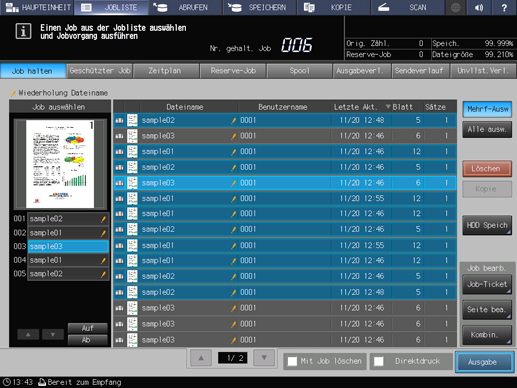
zusätzliche ErklärungDrücken Sie zunächst auf Mehrf-Ausw, um mehrere Aufträge auszuwählen.
zusätzliche ErklärungDrücken Sie auf Alle ausw., um alle Aufträge in der Liste auszuwählen. Wenn Sie auf diese Taste drücken, werden alle Aufträge in der Liste ausgewählt. Mehrf-Ausw wird aber stattdessen hervorgehoben dargestellt.
Drücken Sie auf HDD Speich.
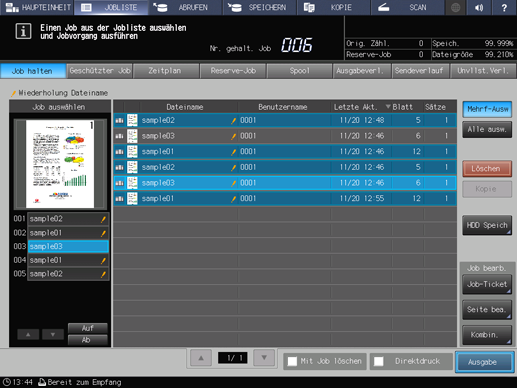
Der Bildschirm Stammverzeichnis wird angezeigt.
Geben Sie das Verzeichnis (Stammverzeichnis, Ordner, Box) auf der HDD an.
zusätzliche ErklärungWenn der Ordner oder die Box kennwortgeschützt ist, geben Sie das Kennwort ein.
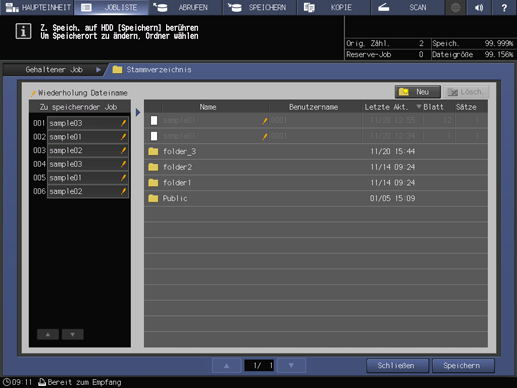
zusätzliche ErklärungSie können auch einen neuen Ordner oder eine neue Box für die Speicherung des Jobs erstellen. Ausführliche Informationen über die Erstellung eines Ordners und einer Box finden Sie unter Ordner und Box.
Drücken Sie auf Speichern.
Das System speichert den in Schritt 3 ausgewählten Job in dem in Schritt 5 angegebenen Verzeichnis auf der HDD.
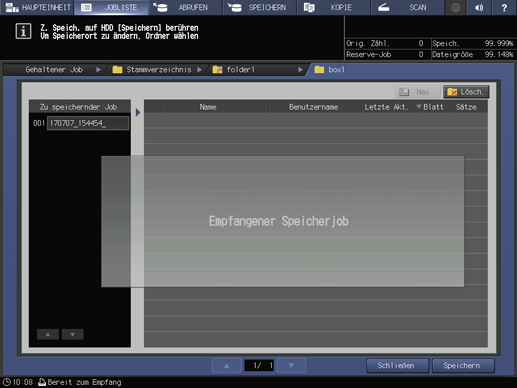
zusätzliche ErklärungWenn der Dateiname des Auftrags bereits vorhanden ist, wird ein Bestätigungsdialogfeld angezeigt. Drücken Sie auf Ja, um den Speichervorgang durchzuführen, oder auf Nein, um den Vorgang abzubrechen.